Что такое adsl модем. Улучшенные параметры скорости и дальности передачи
Если у вас уже есть интернет, но текущая скорость подключения к интернету является, на самом деле, вялотекущей и вас не устраивает – есть несколько путей, как эту скорость увеличить.
К способам поднять скорость интернета можно отнести:
- оптимизация работы компьютера;
- смена действующего тарифа;
- подключение дополнительных услуг;
- подсоединение к сети интернет через оптоволоконный кабель.
До того, как обратиться за помощью в Ростелеком, рекомендуем проверить настройки своего персонального компьютера. Для этого нужно узнать, какие программы потребляют трафик при соединении с интернетом. Можно воспользоваться «Панелью управления» или «Центром управления компьютером» в зависимости, какая операционная система у вашего компьютера. Смысл в том чтобы узнать, какие программы у вас установлены и какие из них, пользуются интернетом для своих целей. Это может быть автоматическое обновление системы, обновления различных программ, он-лайн сервисы, потоковая музыка, приложения (виджеты) на рабочем столе и т.д.
Отключите автоматический запуск таких программ, если они вам не нужны или запускайте их ручном, а не автоматическом режиме в случае необходимости. К примеру, если вы пользуетесь программами для скачивания/обмена файлами (uTorrent, MediaGet, Download Master и т.д), они занимают, зачастую, весь выделенный канал связи, делают скорость сети Интернет очень низкой и не дают вам комфортно пользоваться серфингом.
В том же самом uTorrent можно (и скорее всего, нужно) отключить автоматический запуск программы вместе с Windows. Это делается через меню общих настроек программы. Таким образом, при желании или необходимости скачть какой-либо файл, вы сможете самостоятельно запускать программу. Во всё остальное время она будет неактивна, и не будет мешать вам при работе в интернете.

Так же можно поставить ограничение скорости загрузки/отдачи фалов до таких параметров, при которых программа будет продолжать закачку, но не станет существенно тормозить интернет. Это делается через параметры программы «Настройки», «Скорость».
Смена действующего тарифа
Если во время подключения к интернету Ростелеком выбранный тариф вас устраивал, однако теперь возникла необходимость в более высокой скорости, это можно сделать по вашему желанию.
Все что нужно, чтобы увеличить максимальную скорость канала – это совершение одного из перечисленных действий:
Самая высокая скорость на сегодняшний день – это 100 Мбит/с.
Подключение дополнительных услуг
В компании Ростелеком существуют дополнительные опции, с помощью которых можно увеличить скорость подключения к интернету:
- «Торрент» – для установленных торрент-трекеров снимает все скоростные ограничения;
- «Социальные сети» – убирает ограничения по скорости при нахождении в социальных сетях;
- «Серфинг» – получение максимальной скорости при просмотре видео и страниц в интернете;
- +100 Мбит/с – дополнительные 100 Мегабит к текущему тарифу;
- Турбо-ускорение – временное ускорение до максимальной скорости на 3, 12 или 24 часа;
- Ночное ускорение – с 12-ти ночи до 7-ми утра увеличивает скорость канала в два раза. Такая опция будет удобна абонентам, которые предпочитают работать или отдыхать в Интернете по ночам.
Оптическая линия
Если на данный момент соединения с интернетом происходит по технологии ADSL, то есть по телефонному кабелю, существующий интернет-канал не может физически обеспечить скорость больше 24 Мбит/с. Если такой скорости не хватает – оставляйте заявку на подключение по оптоволоконной линии, которая передаёт данные гораздо быстрее, до 100 Мбит/с.
В этом случае, как и при варианте со сменой тарифа, можно воспользоваться персональным кабинетом на сайте RT.ru, связаться со службой технической поддержки или посетить офис Ростелком. В зависимости от технических и финансовых возможностей существует выбор между проведением оптоволокна непосредственно в ваше помещение или подсоединение к широкополосной пассивной сети.
Надеемся, что с помощью наших подсказок вы сможете выбрать наиболее удобное для себя решение и увеличите скорость своего интернета.
ADSL с английского языка расшифровывается как Ассиметричная цифровая абонентская линия (Asymmetric Digital Subscriber Line). Существует несколько типов DSL-соединений: ADSL, HDSL и VDSL. В основе всех трех вариантов лежит телефонная линия .
Что такое ADSL
Технология DSL была разработана во времена, когда телефонная линия стала популярной и появилась у каждого гражданина страны. В конце 80-х – начале 90-х годов появилась первая версия протокола ADSL. Она поддерживала скорость входящего трафика до 1 Мбит/с, а исходящего – до 8 Мбит/с.
АДСЛ зародилась благодаря компании Bellcore, которая в середине восьмидесятых годов искала методы для создания интерактивного ТВ. Далее технологию взяли на вооружении поставщики услуги доступа к «мировой паутине». Таким образом, появились первые устройства, передающие и принимающие сигналы – АДСЛ-модемы.
Сегодня асимметричная линия используется в отдаленных поселениях , где невозможно использовать другую проводную технологию или беспроводную связь посредством 3/4G USB-модемов
Технология ADSL — принцип работы
Первое слово в названии – асимметричная – подразумевает, что используется неравномерное распределения телефонной линии между приемом и отправкой данных.
В данном случае входящий трафик имеет более широкую полосу пропускания по сравнению с исходящим. Ранее мы упоминали ориентировочные цифры – разница в скорости может достигать восьмикратного значения.
Использование телефонной линии, как средства передачи данных подразумевает, что ADSL использует другую частоту в кабелях. Данный факт позволяет использовать телефон и Интернет одновременно, не создавая помех друг для друга.
Иногда возникают ситуации, при которых использование телефонной жилы для двух направлений наводит определённые помехи , но такие случаи редки и связаны с неправильной экранировкой кабеля.
Сигнал поступает от провайдера и приходит до конечного пользователя на специальное оборудование – модем. Он транслирует поступивший поток данных в цифровое значение.
Используемое оборудование
Как и в любой технологии, ADSL тоже использует специальное оборудование и комплектующие. Рассмотрим более детально на примере схемы ниже.
Сигнал, идущий из телефонной розетки, изначально поступает на специальное устройство – сплиттер . Он разделяет его на телефонный и высокочастотный . Первый напрямую идет к устройству связи, а второй на транслятор. В свою очередь сетевое устройства перерабатывает поступивший аналоговый поток в цифровой. После этой операции данные могут быть обработаны операционной системой конченого устройства пользователя: например, рабочая станция или планшет.
ADSL модем
Сетевое устройство является точкой входа аналогового потока данных. Он может преобразовывать сигнал
в оба направления одновременно, что позволяет использовать полосу пропускания более эффективно.
Чистые АДСЛ модемы уже почти не производятся, так как существует более современное сетевое оборудование – маршрутизаторы. О них будет рассказано ниже.
ADSL кабель
Кабель представляет собой провод с разъемом RJ-12. Он используется для подключения телефонной линии к модему.
Содержит в себе четыре жилы , по которым передается аналоговой сигнал на вход и выход.
Маршрутизаторы
Улучшенная версия модема. Представляет собой оборудование, способное не только принимать и передавать
сигнал для конечного пользователя, но также маршрутизировать трафик внутри локальной сети.
Используя АДСЛ-роутер, пользователь может подключить несколько устройств для получения доступа к «мировой паутине».
На сегодняшний день большинство ADSL-маршрутизаторов обладает встроенным модулем WiFi, что позволяет подключать к Интернету мобильные устройства.
Сплиттеры и микрофильтры
Для разделения сигнала, поступающего по телефонной линии для модема и телефона, используется специальный фильтр – сплиттер.
Принцип работы следующий. Один входящий сигнала – несколько выходящих. Простейший пример сплиттера изображен на скриншоте выше. Он может разделять максимум на 16 сигналов.
Микрофильтры нужны для создания двух параллельных сигналов. Это позволяет использовать ADSL интернет и телефон одновременно, без создания помех в линии.
Другое оборудование
Существуют и другие устройства, использующиеся для создания подключения к «мировой паутине» на основе технологии ADSL.
Например, у пользователя есть только АДСЛ-модем, но он хочет использовать дома беспроводную связь. Ему придется приобрести дополнительно маршрутизатор с Wi — Fi модулем . Он подключается через порт Ethernet к модему.
Второй распространенный вариант. Есть офисное помещение, в котором доступ к глобальной сети организован посредством технологии ADSL. Чтобы предоставить Интернет в каждой помещение необходимо приобрести коммутаторы и маршрутизатор . Первые ставятся в каждом офисе отдельно, а роутер проведет правильную маршрутизацию данных внутри локальной сети.
Основные этапы подключения
Первым дело подключаем телефонный кабель, идущий в помещение, через сплиттер. Далее из разъема P hone выводим провод к телефону, а из ADSL – к сетевому оборудованию.
Следующим шагом подключаем АДСЛ устройство к сети электропитания и соединяем его с рабочей станцией посредством кабеля Ethernet.
На последнем этапе, пользователь проводит настройку сетевого оборудования в соответствии с инструкцией, представленной провайдером.
Максимальная скорость ADSL
Скорость передачи данных при использовании АДСЛ зависит от стандарта, применяемого провайдером. Последний вариант – ADSL2++. Данные можно свести в одну таблицу.
Информация, представленная выше, является теоретической, т.е. указанные значения достигаются при идеальных условиях . По факту, 13-15% скорости теряется при прохождении сигнала от провайдера до конечной точки. Этот факт обусловлен техническими характеристиками используемого оборудования.
Также не следует забывать и о других абонентах. Сигнал поступает от единой точки выхода поставщика услуг. На нее подключено множество других клиентов, соответственно общее значение скорости начинает разделяться на равные части.
Преимущества и недостатки технологии
Преимущества использования технологии АДСЛ:
- Абоненты получают высокочастотный сервис доступа к «мировой паутине» без прокладки дополнительных кабелей в помещении.
- Организовать глобальную сеть можно практически в любом месте, где присутствует проведенная телефонная линия.
- Первоначальные финансовые затраты на подключение ниже некоторых других методов.
- Высокая скорость загрузки файлов для конечного клиента.
- Используя современное сетевое оборудование, клиент может организовать беспроводную сеть .
Недостатки:
- Существует более современные решения подключения к Интернету, предоставляющие высокую скорость загрузки.
- Технология отдает большую часть канала на входящий трафик , а исходящий в разы ниже. Соответственно отправка файлов большего объема другому абоненту займет продолжительное время.
- Качество и стабильность сигнала зависит от телефонной линии , которая не рассчитана на высокочастотные сигналы.
Методика тестирования для ADSL
Методика тестирования предназначена для оценки и наглядного оформления результатов тестирования при возникновении проблем при работе в сети интернет.
Как сделать «скриншот» можно прочитать
.
Обращаем ваше внимание на некоторые особенности работы в Интернет:
1) При подключении Абонента к своей Сети Передачи Данных Провайдер не несет ответственности за качество связи за пределами оконечного абонентского устройства (при наличии такового), подключенного к оборудованию Провайдера.
Провайдер гарантирует скорость доступа в Интернет только при условии прямого соединения, т.е. кабель Провайдера подключается к ноутбуку или персональному компьютеру напрямую. Подробнее с Порядком оказания услуг можно ознакомиться .
2) С разделением зон ответственности между Провайдером и Абонентом можно ознакомиться .
3) При использовании технологии ADSL скорость передачи данных всегда меньше скорости соединения как минимум на 13-15%. Это технологическое ограничение, о котором мы далее расскажем подробнее. Оно не зависит ни от провайдера, ни от используемого модема.
В идеальных условиях при скорости соединения 12 Мбит/с можно рассчитывать на максимальную реальную скорость ~ 10 Мбит/с.
Примечание!
Более подробно с факторами, влияющими на скорость передачи данных при использовании технологии ADSL, вы можете ознакомиться .
Внимание!
Если Вы используете для работы в сети интернет беспроводные сети Wi-Fi, Вам будет полезно ознакомиться c информацией ниже.
1. Источники помех, влияющие на работу беспроводных сетей Wi-Fi, могут быть следующими:
- материал стен и перегородок в вашей квартире или офисе;
- расположение Wi-Fi точки ваших соседей. Например, если точка соседа стоит возле стены, смежной с вашей квартирой, а ваша точка, в свою очередь, расположена возле этой стены, то сигналы обеих точек будет перебивать друг друга;
- Wi-Fi-модуль в вашем ПК или другого мобильного устройства. В мобильное устройство может быть установлен не самый современный модуль, который имеет ограничение максимальной скорости;
- одновременное скачивание с разных устройств, как внутри вашей квартиры, так и на соседних точках за пределами вашей квартиры;
- Bluetooth-устройства, работающие в зоне покрытия вашего Wi-Fi - устройства;
- различная бытовая техника, которая при работе использует диапазон частот 2.4 ГГц работающая в зоне покрытия вашего Wi-Fi-устройства.
Более подробно с возможными источниками помех, влияющими на работу беспроводный сетей Wi-Fi, вы можете ознакомиться .
2. Чтобы ускорить работу в сети интернет и сделать её более стабильной, необходимо::
- настроить маршрутизатор для работы с мобильными устройствами. Как это сделать на маршрутизаторе TP-Link, смотрите ;
- выбрать более свободный канал;
- выбрать оптимальное расположение Wi-Fi точки;
- приобрести внешний Wi-Fi адаптер;
- использовать двухантенную беспроводную точку доступа, работающую в диапазоне 2,4 ГГц;
- использовать беспроводную точку доступа, работающую в диапазоне 5 ГГц;
- работать через Ethernet-кабель.
Подробнее о способах увеличения скорости соединения и пропускной способности Wi-Fi можно узнать .
- Измеряем скорость Интернета.
а) Заходим по ссылке и нажимаем на кнопку «Begin Test» . Ждем завершения теста.Когда тест завершится, Вам будет представлено примерно такое окно. Делаем его «скриншот » и прикрепляем к результатам.
b) Закачиваем файл (размер около 75 Мб) отсюда: http://www.apple.com/itunes/download/
Начинаем закачку, нажав на кнопку «Download Now» .
В процессе закачки делаем «скриншот»
Внимание! Для отображения скорости закачки в браузере необходимо перейти в раздел Загрузки, нажав сочетание клавиш Ctrl+J.с) Закачиваем файл большого размера (около 2,3 Гб) отсюда:
ftp://ftp.freebsd.org/pub/FreeBSD . В процессе закачки делаем «скриншот» Вашего менеджера закачки или браузера и прикрепляем к результатам тестирования.
Внимание! Весь файл скачивать не обязательно! Достаточно подождать минуту-две пока установится стабильная скорость, затем делаете 2-3 «скриншота » с интервалом в 20-30 секунд и останавливаете закачку.d) Закачиваем файл при помощи торрент-клиента. Для корректного тестирования скорости необходимо исключить локальные ретрекеры. Как это сделать, можно посмотреть .
Внимание! Тестировать скорость соединения необходимо при одновременной загрузке 3-4 файлов, у которых количество раздающих больше 100. В процессе закачки сделайте «скриншот » Вашего торрент-клиента и прикрепите его к результатам тестирования. - Измеряем скорость с внутренних ресурсов. Для этого минские абоненты
заходят по следующей ссылке
.
На сайте нажимаем на «Change Server» .
В строке поиска пишем «Atlant Telecom» и выбираем его в качестве сервера.
 Затем нажимаем кнопку «GO»
.
Затем нажимаем кнопку «GO»
.
Ожидаем пока завершится тестирование.В результате должно появится окно с результатами.
Делаем скриншот и прикрепляем к общим результатам.
Региональные абоненты заходят по следующим ссылкам и закачивают файл:
- ссылка для Бреста;
- ссылка для Витебска;
- ссылка для Гродно;
- ссылка для Гомеля;
- ссылка для Могилева.
В процессе закачки делаем «скриншот» Вашего менеджера закачки или браузера (кроме Internet Explorer) и прикрепляем к результатам тестирования. - Скачиваем программу и устанавливаем её (для модемов марки D-link - программа ).
Zyxmon - бесплатная Windows программа для управления и отслеживания состояния маршрутизаторов Zyxel.
 Распаковываем zip-папку при помощи какого-нибудь архиватора. Например, WinRAR
или WinZIP
. Запускаем исполняемый файл «ZyxMon
». Откроется окно программы. Нажимаем на кнопку «Settings
» (обведено красным кружочком).
Распаковываем zip-папку при помощи какого-нибудь архиватора. Например, WinRAR
или WinZIP
. Запускаем исполняемый файл «ZyxMon
». Откроется окно программы. Нажимаем на кнопку «Settings
» (обведено красным кружочком).
Появиться следующее окно. Заполняем поля Router IP и Router password . Нажимаем «ОК ».
 После нажатия «ОК
» мы вернемся в Главное окно программы. Активизируем соединение с модемом. Для этого нужно нажать кнопку «Telnet Router Connections
» (обведена розовым кружочком), при этом индикаторы «Telnet connection status
» и «PPPoE session status
» должны будут сменить цвет с красного
на зеленый
.
После нажатия «ОК
» мы вернемся в Главное окно программы. Активизируем соединение с модемом. Для этого нужно нажать кнопку «Telnet Router Connections
» (обведена розовым кружочком), при этом индикаторы «Telnet connection status
» и «PPPoE session status
» должны будут сменить цвет с красного
на зеленый
. Описание закладок :
Telnet : Состояние соединения с модемом и PPPoE статус.
Log : Текстовой лог модема;
SyslogD : Сообщения, принятые от модема Syslg Daemon"ом;
SNMP : RealTime статистика наполнения канала;
DynDNS : Состояние Dynamic DNS (не используется);
Line : Данные необходимые для тестирования линии: noise margin , attenuation . Для получения данных нужно нажать кнопку “Get ”. Делаем «скриншот
» полученного результата и прикрепляем к результатам тестирования.
Делаем «скриншот
» полученного результата и прикрепляем к результатам тестирования.
Методика тестирования
Внимание! Если вы подключены через дополнительное оборудование или используете беспроводные сети Wi-Fi, необходимо сначала подключить интернет-кабель напрямую в ваш ноутбук или персональный компьютер без дополнительного устройств, и затем выполнить методику тестирования скорости.
Для получения адекватных результатов во время каждого из пунктов теста НИКАКОЙ работы в Интернете вестись не должно!
Для ОС Windows
Скачиваем архив . Распаковываем его в любую папку на компьютере. В этой же папке должен появиться файл TEST.bat
. Запускаем его и ожидаем от 10 до 20 минут (в зависимости от качества DSL-соединения).
Внимание!
Для ОС Windows 7 и Windows 8 запускать файл необходимо от имени администратора (нажимаем правой кнопкой мыши на TEST.bat и выбираем "Запуск от имени Администратора"). Когда все действия BAT-файл выполнит, то у вас появится следующее окно.
Нажимаем любую клавишу на клавиатуре – окно закроется. После этого заходим на Диск C и находим там текстовые файлы PING.txt , PATHPING.txt и CONFIG.txt. Прикрепляем данные файлы к результатам.
Для Mac OS X
Скачиваем архив . Распаковываем его в любую папку на компьютере. После распаковывания в этой же папке должен появиться файл Test.app
. Запускаем его и ожидаем от 10 до 20 минут. После выполнения теста нажимаем любую клавишу на клавиатуре - окно закроется.
По выполнению тестирования на рабочем столе появится три текстовых файла - CONFIG, PING, TRACEROUTE
. Прикрепляем данные файлы к результатам.
Проверяем на какой скорости модем получает/отдает данные.
a)
telnet.
Заходим в командную строку: Пуск -> Выполнить -> cmd -> Ok
. В появившемся окне пишем команду telnet
Из главного меню модема заходим в меню 24.1 - System Maintenance - Status
. Для этого нажимаем на клавиатуре 24 -«Enter», 1- «Enter».
Делаем скриншоты этого окна:
Пояснения к интересующим нас полям данного меню
:
Tx B/s
- скорость передачи в Байтах в секунду;
Rx B/s
[Скорость приема, Байт/с] - скорость приема в Байтах в секундах;
Up Time
[Время соединения] - продолжительность соединения модема с провайдером;
My WAN IP (from ISP)
[мой ip-адрес в глобальной сети (от провайдера)] - ip-адрес, полученный модемом от провайдера;
Line Status
[Состояние линии] - текущее состояние линии xDSL: Up - поднято, Down - не поднято;
Upstream Speed
[Исходящая скорость] - скорость передачи исходящего трафика в Кбит/с;
Downstream Speed
[Входящая скорость] - скорость передачи входящего трафика в Кбит/с;
CPU Load
[Загрузка процессора] - процент загрузки центрального процессора модема.
b) Для модемов ZyXel 660R, ZyXel 660R-T1, ZyXel 660RU-T1, ZyXel 660HT1, ZyXel 660HW-T1 через WEB-интерфейс .
192.168.1.1
и нажмите клавишу «Enter».
1234
и нажимаем кнопку «Login».
«Ignore».
В главном меню модема выбираем «System Status»
.
В открывшемся окне находим кнопку «Show Statistics»
и нажимаем ее. Делаем «скриншоты
» последнего окна:
- первый: во время закачки с Интернета;
- второй: во время закачки с внутренних ресурсов.
Называем соответственно файлы и прикрепляем к результатам.
c) Для модемов ZyXel 660R-T2, ZyXel 660RU-T2, ZyXel 660HT-2, ZyXel 660HW-T2.
Наберите в адресной строке вашего Интернет-браузера (Chrome, Mozilla Firefox, и т.д.) адрес 192.168.1.1
и нажмите клавишу «Enter».
Далее появится окошко с запросом пароля. Прописываем 1234
и нажимаем кнопку «Login».
Появится окно, в котором вам рекомендуется сменить пароль для входа на модем. Жмите кнопку «Ignore».
В главном меню модема нажимаем «Status»
,
а в открывшемся окне нажимаем ссылку «Packet Statistics».
В результате откроется окно статистики, делаем его «скриншот
»:
- первый: во время закачки с Интернета;
- второй: во время закачки с внутренних ресурсов.
Называем соответственно файлы и прикрепляем к результатам.
d) Для модемов D-Link 2500/2540/2600/2640U v.2
Наберите в адресной строке вашего Интернет-браузера (Chrome, Mozilla Firefox, и т.д.) адрес 192.168.1.1 и нажмите клавишу «Enter
». Далее появится окошко с запросом пользователя и пароля. Прописываем пользователь - admin
и пароль - admin
, нажимаем кнопку «Ok
».
Далее заходим в меню Device Info -> Statistics -> WAN
В результате откроется окно, делаем его «скриншот
»:
- первый: во время закачки с Интернета;
- второй: во время закачки с внутренних ресурсов.
Диагностируем соединение DSL-канала.
Для этого заходим: Пуск -> Выполнить -> cmd -> Ok
.
В появившемся окне поочередно пишем команды (после каждой нажимаем клавишу «Enter»
):
netsh («Enter»)
ras («Enter»)
set tracing ppp enable («Enter»)
exit («Enter»)
Далее заходим в папку Windows (обычно это c:Windows) и создаем там папку tracing
. Если вам напишет, что такая папка уже существует, не пугайтесь. Заходим в нее (путь для примера: c:Windowstracing) и копируем оттуда файл ppp.txt с результатами вводиммых нами ранее команд. Прикрепляем этот файл к результатам методики.
Анализируем DSL-канал на модеме.
a)
Для модемов ZyXel 660R, ZyXel 660RT1, ZyXel 660RU1, ZyXel 660HT1, ZyXel 660HW-T1
Заходим в конфигуратор модема, как показано в пункте 6-а, переходим в меню
- командную строку модема. Поочередно пишем команды (после каждой нажимаем клавишу «Enter»
):
wan adsl chandata («Enter»)
wan adsl opmode («Enter»)
wan adsl linedata far («Enter»)
wan adsl linedata near («Enter»)
wan adsl perf («Enter»)
wan hwsar disp («Enter»)
Делаем «скриншоты
» полученных результатов. В первую очередь анализируется состояние 1-го (физического) уровня. Данная информация извлекается по командам «xdsl state», «wan adsl linedata far», «wan adsl linedata near». Ссылка для информации: http://zyxel.ru/kb/1543 .
Основные параметры для контроля «SNR margin value», «Loop attenuation» для 782 и 791, и «noise margin downstream», «attenuation downstream» - для 642, 650, 650, 660. Оба значения измеряются на приемном канале приемопередатчика. Первый универсально характеризует запас помехоустойчисвости линии. Уровень 6 db примерно соответствует коэффициенту ошибок 10E-6 и является порогом надежной связи. Данный параметр явно зависит от скорости, т.е. чем выше скорость, тем меньше запас. Стоит также отметить, что измеренные значения на каждом из оконечных устройств линии могут отличаться. Это говорит о том, что источник помех расположен ближе к одному из концов линии.
Attenuation downstream - затухание сигнала в линии и явно зависит от активного сопротивления провода. Влияние шумов на качество связи и максимальную скорость выше, чем у затухания. Нужно сделать это несколько раз в разное время суток. Результаты приложить к результатам методики.
b)
Для модемов ZyXel 660RT2, ZyXel 660RU2, ZyXel 660HT2, ZyXel 660HW-T2, ZyXel 660RT3, ZyXel 660RU3, ZyXel 660HT3
При входе в настройки модема через telnet
(как показано в пункте 6-а), Вы сразу же попадете в командную строку модема, где и нужно вводить команды, указанные выше.
c)
Для модемов ZyXel 700 series (782 и 791)
Аналогичным способом заходим в конфигуратор модема (см. пункт 6-а) и переходим в меню 24.8 - Command Interpreter Mode
.
Поочередно пишем команды (после каждой нажимаем клавишу «Enter»
):
xdsl cnt disp («Enter»)
wan hwsar disp («Enter»)
xdsl state («Enter»)
Делаем «скриншоты
» полученных результатов и прикрепляем к результатам тестирования.
d)
Для модемов D-Link 2500/2540/2600/2640U v.2
Заходим в конфигуратор модема, как показано в пункте 6-d, переходим в меню Device Info -> Statistics -> ADSL
.
Делаем скриншот и прикрепляем к результатам.
Все результаты методики тестирования сохраняем в один архив и высылаем на адрес эл.почты технической поддержки [email protected] с указанием клиентских данных (номер лицевого счета/название организации, контактный номер телефона/адрес электронной почты) для обратной связи.
04. 09.2017
Блог Дмитрия Вассиярова.
ADSL — старый но актуальный способ выйти а инэт
Привет всем.
Без интернета сейчас никуда, поэтому любому современному человеку стоит знать о разных вариантах его подключения, чтобы выбрать подходящий для себя. Из этих побуждений расскажу вам о том, что такое ADSL. Вдруг вам понравится этот способ соединения с всемирной паутиной? Если нет - просто будете более осведомлены в интернет-технологиях. В любом случае после прочтения статьи останетесь в выигрыше;).

Знакомство с семейством хDSL
В середине 90-х годов зародилось новое семейство, да не простое, а цифровых технологий, использующих телефонную линию для подключения к интернету. Называется оно DSL, что подразумевает под собой «digital subscriber line» (цифровая абонентская линия). Перед аббревиатурой обычно ставится буква «х», скрывающая определенного члена этого семейства.

Их достаточно много, но одним из наиболее популярных ныне является Asymmetric, так что дальнейший наш разговор будет об ADSL. Как понятно из названия, его фишка в асимметрии. Речь идет о неравномерном распределении нисходящего и восходящего трафика.
Скорость второго ниже. Практика показывает, что для пользователей более важной является первая цифра, потому что объем входящего трафика всегда превышает величину исходящего.
Физическое исполнение ADSL
Чтобы понимать суть нашего разговора, вы должны представлять, чем является ADSL на деле. Подключение к сети по этой технологии выполняется через телефонную линию и 2 модема (1 располагается у абонента, другой - у провайдера).
Между розеткой для телефонного кабеля и модемом пользователя обычно имеется посредник - сплиттер. В нем есть 1 вход для подсоединения телефонной линии и 2 выхода - для самого телефонного аппарата и модема. Также сплиттер устраняет помехи на связи и обеспечивает безопасность устройствам от высоковольтных импульсов благодаря своим катушкам индуктивности и схемы электрозащиты на варисторах.

Кстати, существуют модемы, позволяющие дополнительно подключать , раздающий Wi-Fi.

Модем телефону - не помеха
Представители «старой школы», помнящие о том, как 1990-2000-е годы производилось подключение к интернету через телефон по карточкам, не спешите списывать ADSL со счетов. Для тех, кто этого не помнит, поясню: в те времена можно было либо выходить в сеть, либо разговаривать по телефону - одно из двух.
Но в ассиметричной технологии этот недостаток устранен. Дело в том, что разговор по телефону берет на себя мизерный процент возможностей линии. Умные люди догадались задействовать остальную часть канала для выхода в сеть так, чтобы одно другому не мешало.
Для нетребовательной голосовой связи применяется полоса самых низких частот, для интернета - все остальное. В частности, телефон использует диапазон 400 – 3500 Гц, входящий трафик - 26000 – 138000 Гц, исходящий - от последней цифры до 1,1МГц.
Какая линия пригодна для интернета?
Подключение к сети по ADSL экономически выгодно, так как вы можете не покупать модем, а взять его в аренду у провайдера, и не придется прокладывать новые кабели. Но это только в том случае, если телефонная компания предоставляет интернет-услуги. Вдобавок не любая линия подойдет для этого дела. Она должна соответствовать таким требованиям:
- сопротивление шлейфа - не больше 1200 Ом, а изоляции - не меньше 40 Ом;
- емкость шлейфа - максимум 300 нанофарад;
- емкостная асимметрия - предельно 10 нФ;
- затухание сигнала: хорошо - 5-20 Децибел, в диапазоне от последней цифры до 30 дБ бывают сбои, а при 31-40 Дб может пропадать синхронизация;
- степень шума: от -65 dB до -55 dB - превосходно, до -35 dB - хорошо, до -21 dB могут быть сбои, а если ниже - аппаратура не будет работать.
Качество кабеля тоже имеет значение. Лучше всего использовать экранизированную витую пару. Зачастую телефон оказывается подключенным через однопарный распределительный провод (ТРП), особенно в домах старого фонда, что, разумеется, не подходит для новых технологий.
Скорость передачи данных
Первоочередной вопрос при выборе способа соединения с интернетом - какова его скорость? В сравнении с другими современными типами подключений ADSL «курит в сторонке», хоть и считается высокоскоростным. Сравните сами.
Последним поколением данной технологии является 2++. Его максимальная скорость на входе составляет 48 Мбит/с., на выходе - 3 Мбит/с. В то время как популярное ныне семейство может предложить клиентам скорость входящего трафика в 5 Гбит/с, хотя более доступным пока остается 1 Гбит/с, и, тем не менее, это намного больше максимума ADSL.

По этим причинам выделенная линия пользуется большим спросом, чем модемные технологии. Однако ADSL все еще показывает свою способность конкурировать. Например, в государственных учреждениях и других предприятиях, где без стационарных телефонов не обойтись, удобно и выгодно использовать их линии для интернета, ведь высокая скорость в такой ситуации не нужна.
Вам всегда рады на странице моего блога.
В статье подробно рассматривается влияние различных параметров на скорость и другие характеристики работы ADSL-оборудования.
Аббревиатура ADSL (Asymmetric Digital Subscriber Line) расшифровывается как "Асимметричная цифровая абонентская линия" , что подчеркивает изначально заложенное в этой технологии различие скоростей обмена в направлениях к абоненту и обратно.
Асимметричность ADSL , по своей сути, подразумевает передачу больших объемов информации к абоненту (видео, массивы данных, программы) и небольших объемов от абонента (в основном команды и запросы).
Оборудование ADSL , размещенное на АТС, и абонентский ADSL-модем , подключаемые к обоим концам телефонной линии , образуют три канала:
- высокоскоростной канал передачи данных из сети в компьютер (скорость - от 32Кбит/с до 8Мб/с);
- скоростной канал передачи данных из компьютера в сеть (скорость - от 32Кбит/с до 1,5Мб/с);
- простой канал телефонной связи, по которому передаются обычные телефонные разговоры.
Величина скорости передачи данных при этом зависит от длины и качества телефонной линии . Асимметричный характер скорости передачи данных вводится специально, т. к. удалённый пользователь Интернет обычно загружает данные из сети в свой компьютер, а в обратном направлении идут либо команды, либо поток данных существенно меньшей скорости. Для получения асимметрии скорости полоса пропускания абонентского окончания делится между каналами также асимметрично.
Со стороны АТС на линии пользователя должен располагаться так называемый мультиплексор доступа ADSL - DSLAM . Этот мультиплексор выделяет подканалы из общего канала и отправляет голосовой подканал на АТС, а высокоскоростные каналы данных направляет на маршрутизатор, подключенный к DSLAM .
Одно из главных преимуществ технологии ADSL по сравнению с аналоговыми модемами и протоколами ISDN и HDSL - то, что поддержка голоса никак не отражается на параллельной передаче данных по двум быстрым каналам. Причина подобного эффекта состоит в том, что ADSL основана на принципах разделения частот, благодаря чему голосовой канал надежно отделяется от двух других каналов передачи данных.
Влияние параметров кабеля на работу ADSL оборудования
Первичные параметры линии: (реальные)
Примечание:
на поврежденном кабеле измерить цифровым мультиметром сопротивление изоляции и емкость невозможно! это первый признак намокания кабеля , "разбитость", асимметрия...
Вторичные параметры линии: (основные)
Затухане сигнала.
от 5dB до 20dB - линия отличная.
от 20dB до 30dB - линия хорошая.
от 30dB до 40dB - линия плохая.
от 50dB и выше линия отстойная.
(на Upstream и Downstream затухание свое)
Уровень шума: RMS Noise Energy
от -65dBm до -50dBm - линия отличная.
от -50dBm до -35dBm - линия хорошая.
от -35dBm до -20dBm - линия плохая. (высокая вероятность повреждения линии)
от -20dBm и выше работа оборудования невозможна.
Частотная характеристика линии. (примеры ниже)
Примечание:
при уровне шума в линии от -65dBm до -55dBm нормальное оборудование может работать на запредельных расстояниях. (до 6км и более при диаметре жилы 0.5мм) несмотря на высокое затухание сигнала (до 50dB) хотя бы и на минимальных параметрах.
Измерительное оборудование:
Рефлектомер “CableSHARK” фирмы ”Consultronics”. Рефлектомер “990DSL CopperPro” фирмы ”FLUKE Networks”. Мультиметры APPA 101 и UNI-T UT70D
Для начала глянем как выглядит с точки зрения ADSL модема идеальная линия.
Витая пара. 5Cat. 720м. (собрано на скрутках из кусочков)
Сопротивление шлейфа 160 Ом. (24AWG)
Средний уровень шума в диапазоне 4кГц-2000кГц:
RMS noise -65 dBm (или меньше)
Емкость шлейфа 0,040 мкФ

Рис.1. Проверка расстояния
На Рис.2 показаны результаты тестирования полученой линии.
Синим обозначена частотнаяя характеристика.
Зеленым - уровень шума в линии.
красным обозначено DMT.
Примечание:
DMT (Discrete Multi-Tone), информационный поток разбивается на несколько каналов, каждый из которых передается на своей несущей частоте с использованием QAM. Обычно DMT разбивает полосу от 4 кГц до 1,1 Мгц на 256 каналов, каждый шириной по 4 кГц. Данный метод по определению решает проблему разделения полосы между голосом и данными (голосовую часть он просто не использует), но более сложен в реализации, чем CAP. DMT утвержден в стандарте ANSI T1.413, а также рекомендован как основа спецификации Universal ADSL .
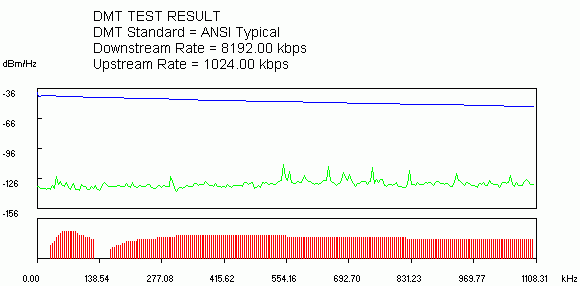
Рис.2. Результаты тестирования линии
Примечание:
Чем больше расстояние, тем больше сопротивление линии , хуже частоная характеристика и выше затухание сигнала. В основном это сказывается на Downstream (середина и конец графика) т.е. скорость соединения ADSL модема в сторону абонента.
Реальная линия:
Сопротивление шлейфа 420 Ом
Расстояние примерно 2,5км.
Рабочая емкость линии 0,12 мкФ.
Средний уровень шума в диапазоне 4кГц-2000кГц: RMS Noise -38dBm
DSLAM и модем фирмы SIEMENS.
Теоретическая скорость:
7Mбит/с Downstream
800кбит/с Upstream
Реальная скорость соединения:
1Mбит/с Downstream
512кбит/с Upstream
Соединение стабильное.
На линии имеется небольшое повреждение:
замокание кабеля
, один из проводников коротит на землю. Как следствие - НЧ шум в влинии при выключеном ADSL оборудовании
. плюс при включении ADSL оборудования
, из-за асимметрии параметров линии
, появляется слышимый ВЧ шум. замена сплиттера бесполезна.
С помощью рефлектомера можно "увидеть" повреждение. (предположительно на расстоянии 42,9м намокание.) чуть ближе выброс вверх - это скорее всего окислившаяся скрутка.

Рис.3. Линия с повреждением

Рис.4. Шум в линии, в основном от радиостанции Маяк(549КГц) и т.п.
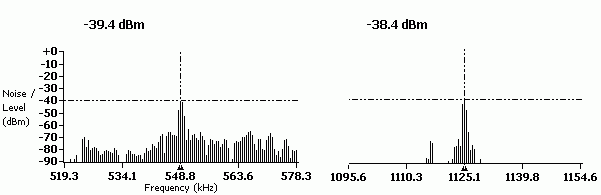
Рис.5. Шум в линии, (рис.4 подробнее)
Прямой провод:
(медная пара без телефонии, ее любят называть выделенной линией.:)
Cопротивление шлейфа 1067 Ом
Рабочая емкость линии 0,18 мкФ.
Средний уровень шума в диапазоне 4кГц-2000кГц: RMS Noise -55,71dBm
DSLAM и модем фирмы SIEMENS.
Реальная скорость соединения:
64Кбит/с Downstream
32кбит/с Upstream
(иногда потеря синхронизации)
Заводской кросс, лапша, скрутки... очень большое расстояние до АТС.
Стабильная работа ADSL оборудования на такой линии невозможна.

Внешние факторы влияющие на работу ADSL оборудования
Очень сильно мешают работе всевозможные лини АВУ, ВЧ уплотнения, УВО сигнализации, прочее DSL, проходящие в том же самом кабеле, в соседних парах. Особенно если имеют место быть всевозможные дефекты кабеля , "распаренности/битости" , намокание кабеля , отводы. Все эти устройства создают сильный шум в диапазоне частот от 0 Гц до 100-200КГц.(в основном) При этом происходит снижение сигнала исходящего потока ADSL (Upstream) вплоть до его полного отсутсвия и, как следсвие, потерей ADSL модемом синхронизации.
При совместной работе DSL и ВЧ уплотнений в одном кабеле на разных парах могут возникать перекрестные помехи, мешающие работе аналоговой телефонии. (шум в диапазоне от 1КГц и выше)
В заводских и промышленных зонах очень сильно влияет всевозможное силовое оборудование. Непосредстенная близость железной дороги.

Рис.7. Помехи от линий АВУ, ВЧ уплонений Peterstar, УВО сигнализаций
Как видно на графике практически весь основной шум приходящийся на диапазон Upstream.(начало графика) Шум от линий АВУ и ВЧ уплотнений постоянный, т.е. от времени суток не зависит. Сигнализацию обычно включают с 19:00 до 09:00 и в выходные дни круглосуточно. Соответственно в это время ADSL работает с перебоями или не работает совсем.

Рис.8. Работа силового электрооборудования
Очень плохая частотная характеристика кабеля . Высокий уровень шума, забивающий практически весь сигнал. Станционная часть. DSLAM
Повреждения соединительного многопарного кабеля
от DSLAM до кроссплинтов:
Повреждения кабеля
, плинтов, некачественная "заделка кабеля"
. На старых кроссах: холодная пайка или непропаянная накрутка. Как следствие - дребезг контактов. Результат - бессистемная потеря модемом синхры.
"Разбитость пар" - можно отследить только тон-генератором + тестовая трубка с высокоомным входом. Неправильная разделка/монтаж кабеля.
Некачественная/неправильная распайка соединительных разъемов. (Самые трудноотслеживаемые глюки. Решаются, как правило, на стадии монтажа)
Нарушение технологии монтажа кроссировочного кабеля .
Например:
когда через кроссовое ушко, в котором уже есть много других кроссировок, пропускают очередную пару проводов. И делают это с таким усилием, что протаскиваемая пара сдирает/сжигает изоляцию на соседних кроссировках. Как следствие: замыкание проводников различных пар между собой или на землю.
Неправильное подключение сплиттерной/модемной карты в DSLAM. Неправильное подключение порта сплиттера в линию/станцию. Подключение абонентской линии
на другой порт DSLAM. Иногда просто забывают сделать кроссировки. :) Перегрев оборудования.
Глючность софта/прошивки, отказ работы DSLAM с некоторым типом абонентского оборудования при некоторых параметрах линии
.
Выводы
Сопротивление линии напрямую зависит от расстояния. Следовательно, зная сопротивление, можно достаточно точно вычислить расстояние между абонентом и АТС. Зная справочные данные ADSL модема , можно прикинуть на какой скорости соединится модем. К сожалению это все. чтобы узнать вторичные параметры линии требуется сложное дорогостоящие оборудование. Ещё есть возможность посмотреть среднее затухание сигнала на Upstream и Downstream потоке в некоторых ADSL модемах : ZyXEL 650, Cisco 800 series, в USB ADSL модемах и другие.
Например:
при сечении кабеля 0,5мм.кв. (0,085 Ом/м) и сопротивлении шлейфа линии 1000 Ом длина линии L = (1000/0,085)/2 = 5882 м. Также нужно учитывать, что на некоторых участках сечение кабеля может быть 0,4мм.кв (0,133 Ом/м) Т.о. для модема ZyXEL 645R теоретическая скорость - 64кбит/с
Ещё пример:
Расстояние 5,5км
Диаметр жилы магистрального кабеля от АТС: 0.7мм
[до ближайшего десятипарного ответвления от магистрального кабеля идущего в здание абонента] Т.е. большая часть кабеля от АТС до абонента имеет диаметр медной жилы 0.7мм
Сопротивление шлейфа: 570 Ом!!!
Емкость шлейфа: 0,3мкФ
Максимальная возможная скорость: 5М/640Кбит
Реальная рабочая скорость: 640Кбит/360Кбит (если выставить больше - срыв синхры)
Оборудование: Cisco 800 серия. работает две VoIP линии и доступ в инет.
При сопротивлении шлейфа линии 800 - 1000 Ом вероятность сбоев/нестабильностей очень высока. (во всяком случае гарантировать 100% надежность нельзя) Тут уж как повезёт с магистральным кабелем. Есть случаи когда ZyXEL 645R работает с незначительными сбоями на линии с сопротивлением 1200 - 1400 Ом.
Запросто можно угробить линк и при сопротивлении много меньше 800 Ом. Как правило это так любимая всеми "лапша под гвоздик" на стороне абонента. Предельная рабочая частота 180кГц и при желании через хлорку (две пары) можно замутить 10BaseT... но на каком расстоянии?
Старые совковые телефонные розетки. Этакий шЫт с конденсатором 1мкФ х 160В внутри. Новые, кстати, тоже не блещут качеством. Из розеток "Зроблено у белорусии" вилка RJ11 сделаная в Китае просто вываливается. Вилок RJ11 сделаных в Белорусии не встречал, поэтому такие розетки сразу в помойку.
В квартирах и офисах с повышеной влажностью (старый фонд), сопротивление окислившихся контактов может достигать нескольких сотен Ом.
Иногда недалёкие "телефонисты" могут сделать телефонный ввод в офис/квартиру через забытый радиоввод. Распределительная коробка оставшаяся от радиоточки. (на каждый провод впаяно сопротивлеие 300 Ом)
Ещё можно поискать на лестничной площадке в щитке диодные блокираторы (если когда-то давно линия была спарена) Получаем забавный эффект: ADSL модем работает только при снятой трубке на телефоне. Или забытый ВЧ фильтр от сигнализации вневедомственной охраны.
Если линия проходит через кросс старого завода/предприятия, то вы получаете дополнительные бонусы в виде:
- Четыре "термички" на линию. каждая имеет сопротивление 25-50 Ом + индуктивность.
- Параллельные отводы линии в другие цеха, промежуточные кроссы, муфты или т.п.
- Система "Гранит", против прослушивания. Через неё работа Dial-UP оборудования затруднительна, а про ADSL можно вообще забыть.
Особо клинические случаи:
Повреждение изоляции магистрального кабеля
:(
Размокшие муфты, "разбитости" и т.п.
Разбитость пары - это когда провода для линии берут из разных пар кабеля.
Ну и самое простое:
Неправильное подключение сплиттера или микрофильтров.
Летом... Перегрев модема.
Или после очередной грозы - сгоревший модем. :)
При сопротивлении шлейфа линии более 1000 Ом работа ADSL модема практически невозможна.
Параметры линии по постоянному току для подключения аппаратуры ADSL





